Hướng dẫn thay đổi tên Facebook trên điện thoại và PC đơn giản, nhanh chóng
Nội dung bài viết
Có vô vàn tên Facebook ấn tượng mà bạn có thể tham khảo trước khi quyết định thay đổi tên. Lưu ý rằng, sau mỗi lần đổi tên, bạn sẽ phải chờ ít nhất 60 ngày mới có thể thực hiện lần đổi tiếp theo, vì vậy hãy chọn một cái tên mà bạn thực sự yêu thích để hiển thị trên Facebook.

Hướng dẫn đổi tên Facebook trên điện thoại và máy tính
I. Hướng dẫn đổi tên Facebook trên điện thoại, máy tính.
1. Một số quy tắc cần biết khi đổi tên tài khoản Facebook.
2. Cách đổi tên Facebook trên iPhone và Android.
3. Cách thay đổi tên Facebook trên máy tính.
II. Những câu hỏi thường gặp khi đổi tên tài khoản Facebook.
1. Làm thế nào để đổi tên Facebook chỉ với một chữ?.
2. Cách thay đổi tên Facebook có ký tự đặc biệt.
3. Mẹo đổi tên Facebook khi chưa đủ 60 ngày.
I. Cách đổi tên Facebook trên điện thoại và máy tính
1. Những quy định khi đổi tên tài khoản Facebook
- Tên Facebook không được phép chứa các ký tự đặc biệt, số, dấu chấm hay các ký tự lặp lại.
- Tên Facebook không được viết hoa một cách bất hợp lý hoặc không cần thiết.
- Tránh sử dụng các từ ngữ hoặc cụm từ thay thế cho tên thật của bạn.
- Không được sử dụng những từ ngữ mang tính xúc phạm, gợi dục, hoặc các danh xưng như nghề nghiệp, tôn giáo.
- Nên chọn tên thật hoặc tên mà bạn bè hay gọi bạn hàng ngày khi thay đổi tên Facebook.
2. Hướng dẫn đổi tên Facebook trên iPhone và Android
* Yêu cầu: Để thay đổi tên Facebook thành công, bạn cần cập nhật hoặc tải phiên bản Facebook mới nhất.
- Link tải phiên bản Android: Facebook cho Android
- Link tải phiên bản iOS: Facebook cho iPhone
Bước 1: Mở ứng dụng Facebook, đăng nhập tài khoản của bạn => Chọn biểu tượng ba thanh ngang ở góc trên bên phải.
Bước 2: Nhấn vào Cài đặt và quyền riêng tư => Chọn Cài đặt, sau đó vào mục Thông tin cá nhân và tài khoản.
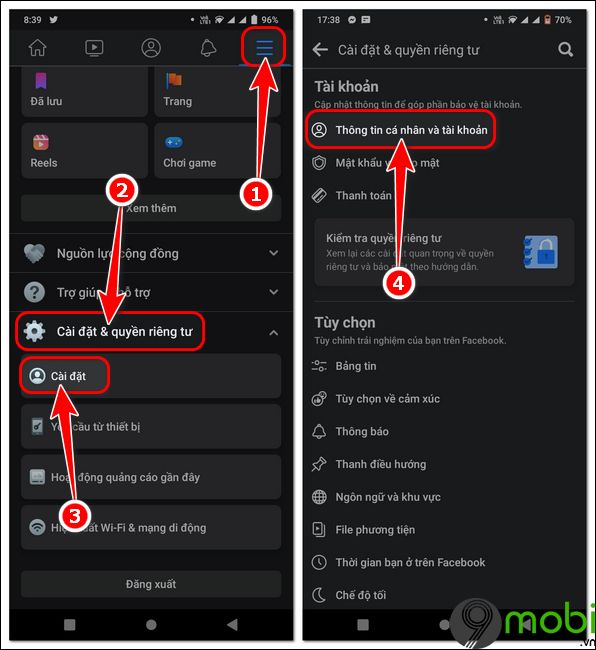
Bước 3: Nhấn vào Tên => Nhập tên mới bạn muốn thay đổi vào ô trống => Chọn Xem lại thay đổi để kiểm tra lại.

Bước 4: Chọn cách thức hiển thị tên trên trang cá nhân => Nhập mật khẩu Facebook của bạn.
- Nếu bạn quên mật khẩu Facebook, hãy tham khảo hướng dẫn lấy lại mật khẩu Facebook từ Tripi để thực hiện việc thay đổi tên.
Bước 5: Nhấn Lưu thay đổi để xác nhận các thay đổi.

Bước 6: Bạn sẽ được xem trước tên mới của mình => Nếu muốn chỉnh sửa lại tên hoặc thay đổi thứ tự hiển thị, nhấn vào Tên và thực hiện điều chỉnh.
Bước 7: Việc đổi tên Facebook đã hoàn tất, tên mới của bạn sẽ được cập nhật ngay trên trang cá nhân.

3. Hướng dẫn thay đổi tên Facebook trên máy tính
Bước 1: Truy cập Facebook qua trình duyệt TẠI ĐÂY => Đăng nhập vào tài khoản của bạn.
Bước 2: Nhấn vào biểu tượng Avatar tài khoản => Chọn Cài đặt và quyền riêng tư trong menu.
Bước 3: Chọn mục Cài đặt => Chọn Tên => Nhập tên Facebook mới của bạn.
Bước 4: Nhấn Xem lại thay đổi => Nhập mật khẩu để xác nhận => Cuối cùng nhấn Lưu thay đổi để hoàn tất.
II. Giải đáp các câu hỏi thường gặp khi đổi tên Facebook
1. Làm thế nào để đổi tên Facebook chỉ với một chữ?
Trước đây, bạn có thể dễ dàng đổi tên Facebook chỉ với một chữ bằng cách chuyển vùng và thay đổi ngôn ngữ sang Indonesia. Tuy nhiên, hiện nay Facebook yêu cầu bạn phải điền đủ cả trường Họ và Tên mỗi khi thực hiện thay đổi tên tài khoản.
2. Cách thay đổi tên Facebook có chứa ký tự đặc biệt
Việc đổi tên Facebook với các ký tự đặc biệt không được phép, dù là ký tự đến từ quốc gia nào. Facebook không chấp nhận tên tài khoản có chứa ký tự đặc biệt vì điều này vi phạm quy định về đặt tên của họ.
3. Mẹo đổi tên Facebook khi chưa đủ 60 ngày
Theo quy định của Facebook, sau mỗi lần đổi tên, bạn sẽ phải đợi 60 ngày mới có thể thay đổi lại. Tuy nhiên, trong khoảng thời gian này, bạn vẫn có thể khôi phục tên cũ. Nếu muốn đổi tên Facebook khi chưa đủ 60 ngày, bạn cần gửi yêu cầu tới Trung tâm trợ giúp, kèm theo các giấy tờ xác thực, và chờ Facebook phê duyệt. Chi tiết các bước, bạn có thể tham khảo trong bài viết về đổi tên Facebook trước 60 ngày trên điện thoại tại đây.
Khác với Facebook, việc đổi tên Zalo không bị giới hạn về số lần hay thời gian, cho phép người dùng thoải mái thay đổi tên theo ý thích, kể cả sử dụng tên một chữ hoặc thêm ký tự đặc biệt bất kỳ mà không gặp phải sự hạn chế nào.
Trên đây là những cách thức thay đổi tên Facebook cùng những giải đáp về các vấn đề thường gặp. Hy vọng bạn sẽ thực hiện thành công và có một tên hiển thị ưng ý trên Facebook!
https://Tripi.vn/cach-doi-ten-facebook-32094n.aspx
Nếu bạn quản trị Fanpage, đừng quên thay đổi tên Fanpage Facebook để nội dung bài viết phù hợp hơn và tăng tương tác cho trang của bạn.
Có thể bạn quan tâm

Bí quyết trở thành học sinh xuất sắc nhất lớp

Hướng dẫn chi tiết cách sử dụng VPN trên trình duyệt Opera

Hướng dẫn quy đổi phần trăm sang thang điểm GPA 4.0

6 ngôi trường mầm non chất lượng hàng đầu tại TP. Bảo Lộc, Lâm Đồng

Bí quyết đoán đáp án chính xác trong bài kiểm tra


